Ви отримуєте повідомлення про помилку "Папка OneDrive не може бути створена у вибраному вами місці" на комп'ютері з ОС Windows 10? Ось чому ви отримуєте повідомлення про помилку та вирішення проблеми.
Багато користувачів Windows 10 скаржилися на помилку “Ваша папка OneDrive не може бути створена в обраному вами місці” з “Місцевість, яку ви намагалися створити, належить до диска з непідтримуваною файловою системою. Щоб OneDrive використовував інше розташування, виберіть пункт Налаштувати OneDrive і наведіть на OneDrive диск NTFS. Щоб скористатися існуючим розташуванням за допомогою OneDrive, потрібно відформатувати його за допомогою NTFS, а потім натиснути кнопку Налаштувати OneDrive, щоб продовжити опис облікового запису.
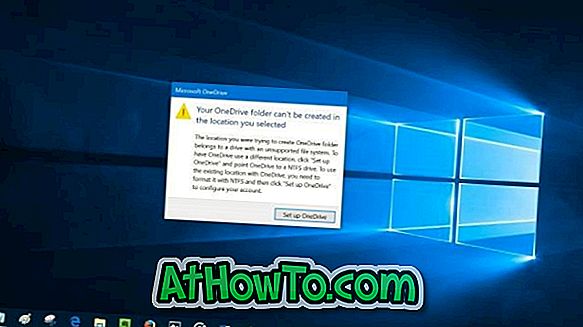
Як зазначено в описі помилки, помилка з'являється, якщо ви створили папку OneDrive на диску, відформатованій за допомогою файлової системи, відмінної від NTFS. Тобто, якщо ви зберегли папку OneDrive на диску, відформатованому за допомогою файлової системи FAT32, exFAT або ReFS, ви отримаєте вказану вище помилку.

Найкращий і найпростіший спосіб виправити помилку - перемістити папку OneDrive на диск, відформатований за допомогою файлової системи NTFS. За замовчуванням OneDrive створює свою папку під папкою профілю користувача (C: Користувачі: Ваше ім'я користувача). Якщо ви не знаєте, можна легко перемістити папку OneDrive. Ось як це зробити.
Усунення помилок OneDrive
Крок 1. Коли з'явиться діалогове вікно помилки, натисніть кнопку Налаштувати кнопку OneDrive, щоб відкрити діалогове вікно Налаштувати OneDrive. Якщо діалогове вікно помилки не з'являється зараз, просто двічі клацніть значок OneDrive в області сповіщень.
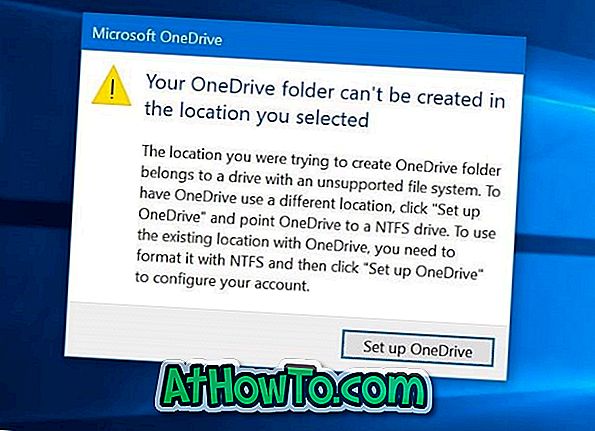
Крок 2. Заповніть адресу електронної пошти облікового запису Microsoft. Натисніть кнопку Увійти .
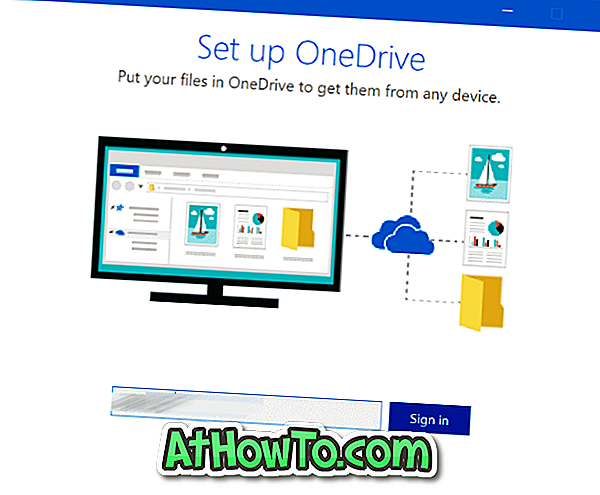
Крок 3. Введіть пароль для облікового запису. Натисніть Увійти, щоб продовжити далі.
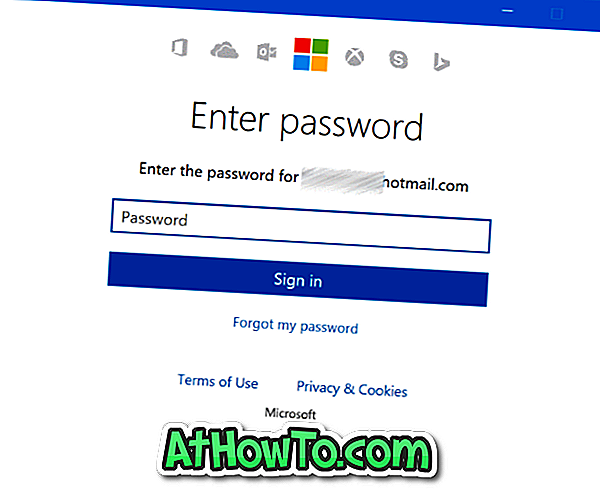
Крок 4: Коли з'явиться наступний екран, натисніть кнопку Змінити посилання на розташування та виберіть розташування на диску, відформатованому за допомогою NTFS.
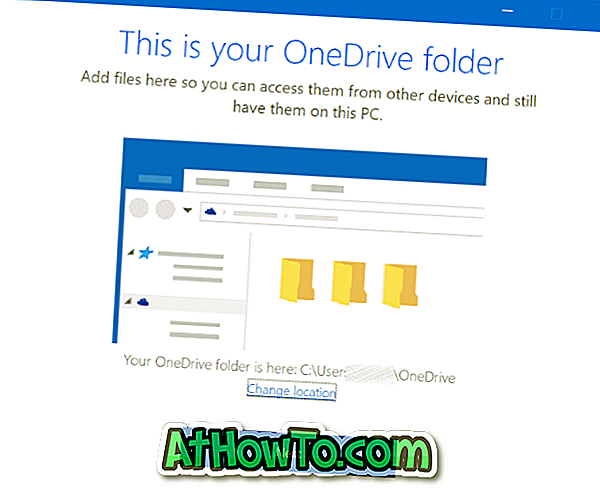
Порада: Ви можете перевірити файлову систему диска, клацнувши правою кнопкою миші на піктограмі диска в цьому ПК, а потім клацнувши Властивості (див. Малюнок нижче).
Крок 5. Відтепер виконайте звичайні інструкції на екрані, щоб налаштувати OneDrive.
Що робити, якщо у вас немає диска NTFS?
Якщо на комп'ютері є лише один диск, і він відформатований за допомогою FAT32, exFAT або ReFS, у вас немає іншого вибору, окрім того, щоб знову відформатувати диск з NTFS і переінсталювати Windows 10. Форматування диска видалить операційну систему Windows 10 та інші дані на диску. Якщо вам цікаво, вам не потрібно повторно активувати Windows 10 після повторної інсталяції на тому ж комп'ютері. Будь ласка, зверніться до нашого способу підключення ліцензії Windows 10 до облікового запису Microsoft, щоб прив'язати ліцензію до облікового запису Microsoft. Ви навіть можете скористатися офіційним засобом вирішення проблем активації Windows 10, якщо після переінсталяції виникнуть проблеми.
Хоча існують способи перетворення FAT на NTFS без втрати даних, доцільно створити резервну копію всіх даних, перш ніж спробувати перетворити існуючий диск на NTFS.
Якщо у вас тільки один диск, відформатований у FAT32, але на ньому достатньо місця, ви можете зменшити системний розділ, щоб отримати нерозподілений простір, а потім створити новий диск, відформатований з NTFS з нерозподіленого простору. Докладні інструкції див. У розділі щодо зменшення розділів у посібнику з Windows 10. \ t
Сподіваюся, що це допоможе!














